WPS Word快速将两个文档并排比较查看的方法
时间:2024-02-08 10:24:56作者:极光下载站人气:161
我们在进行编辑文字文档的时候,想要将两个相关联的文档进行比较操作,那么该如何设置呢,我们只需要使用并排比较功能即可,比如其中有小伙伴在wps中编辑了两个文档,想要查看这两个文档内容存在的区别,以及修改的之后的对比,那么我们就可以直接使用并排比较功能,将两个文档并列显示在一起,然后可以使用同步滚动功能将两个文档页面进行同步滚动查看,非常的方便,下方是关于如何使用WPS word文档快速将两个文档并排比较查看的具体操作方法,如果你需要的情况下可以看看方法教程,希望对大家有所帮助。
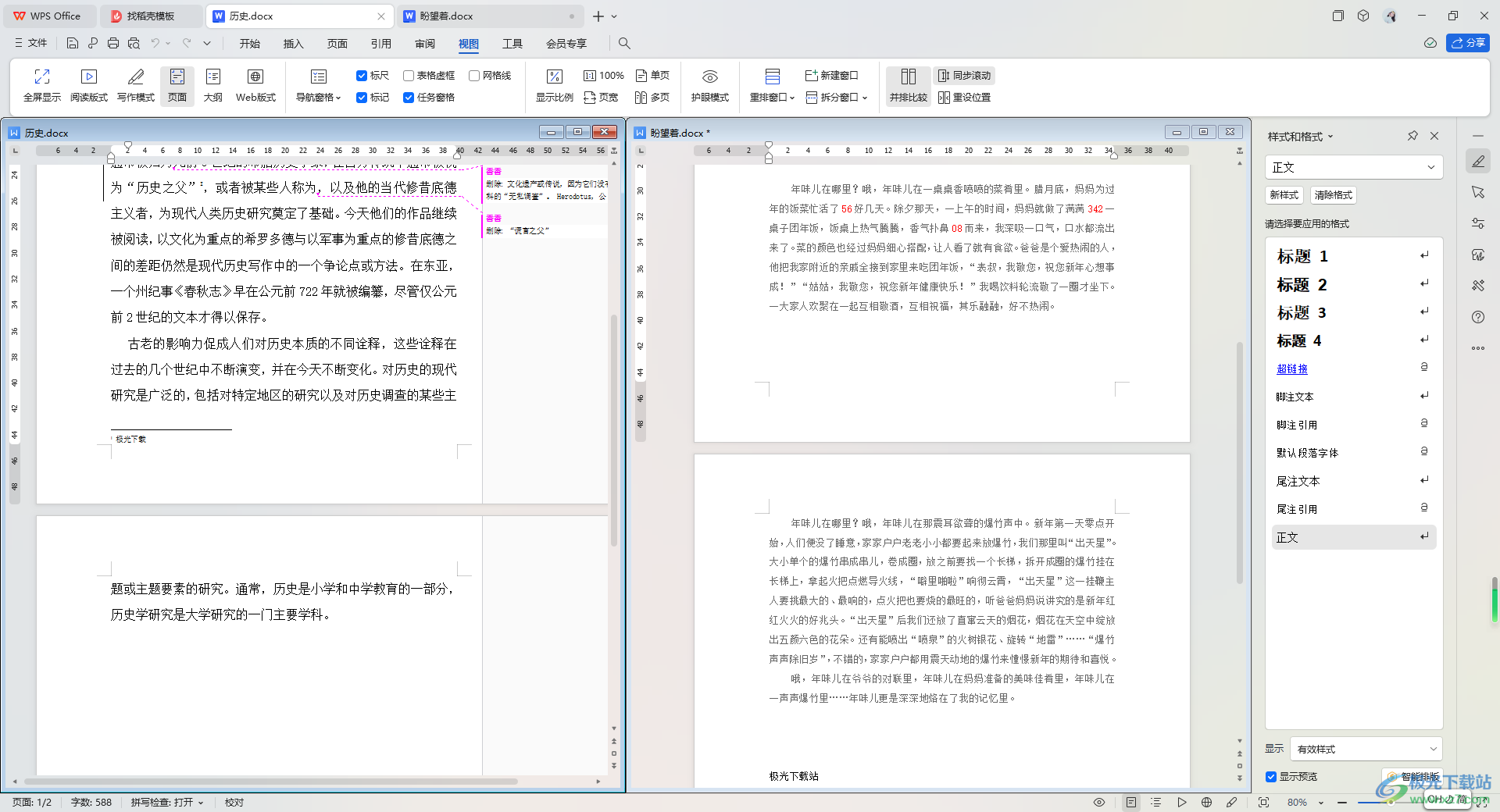
方法步骤
1.首先,在WPS中,同时打开两个Word文档,如图所示。
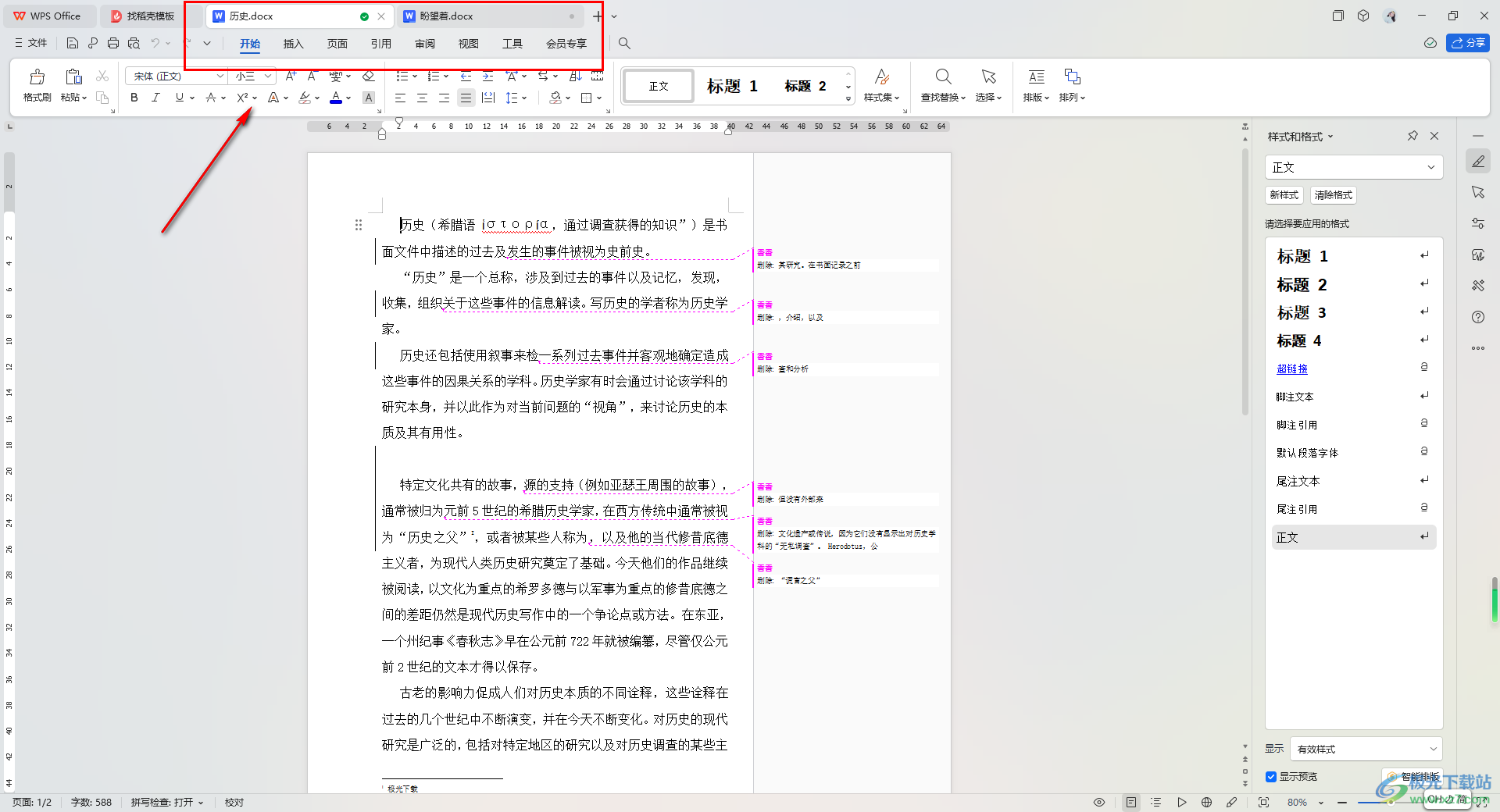
2.之后选择其中一个Word文档中的【视图】选项,我们需要在该选项下进行操作。
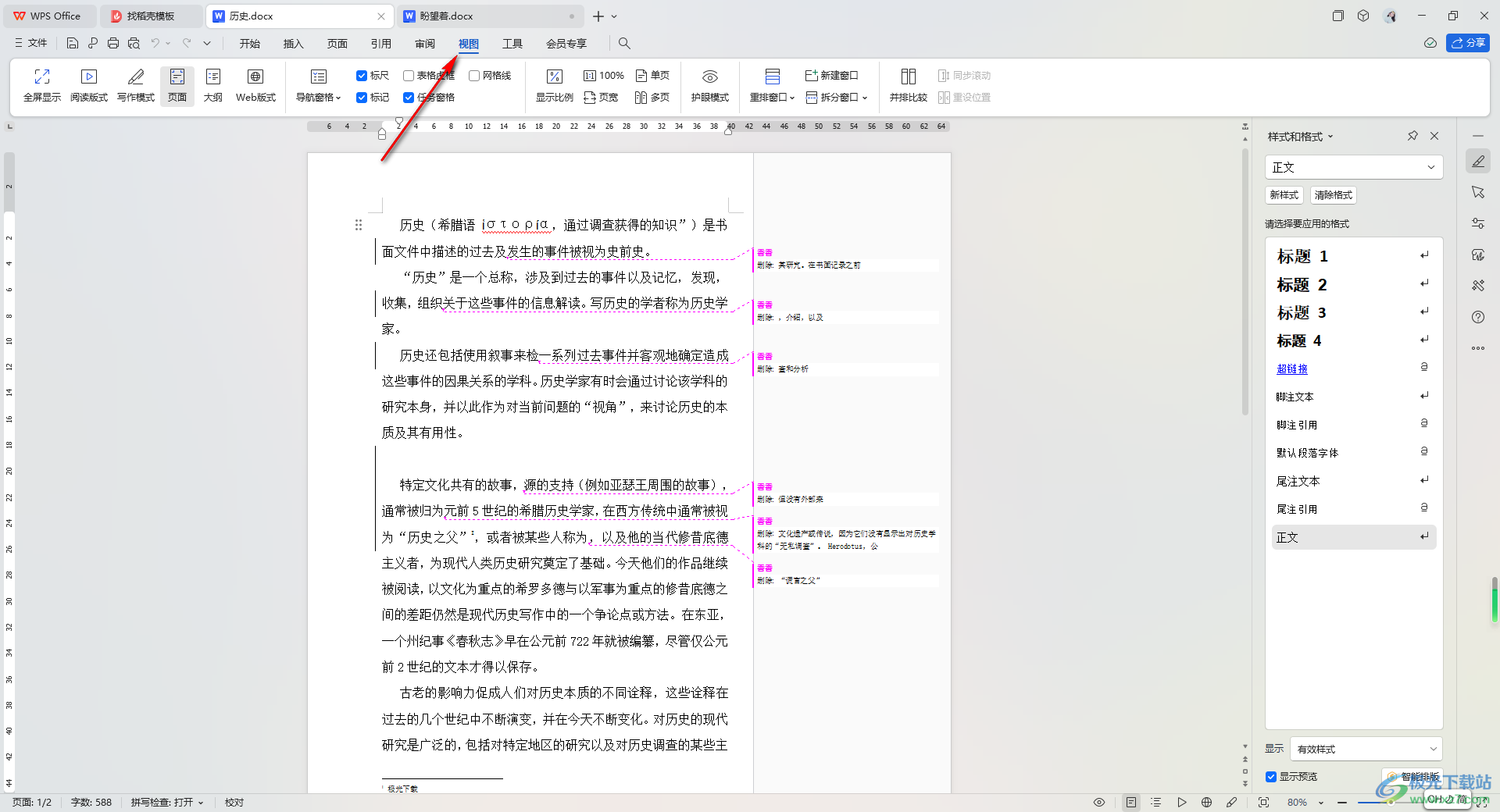
3.当我们将视图选项点击打开之后,在工具栏中即可查看到一个【并排比较】的功能,点击该功能选项。
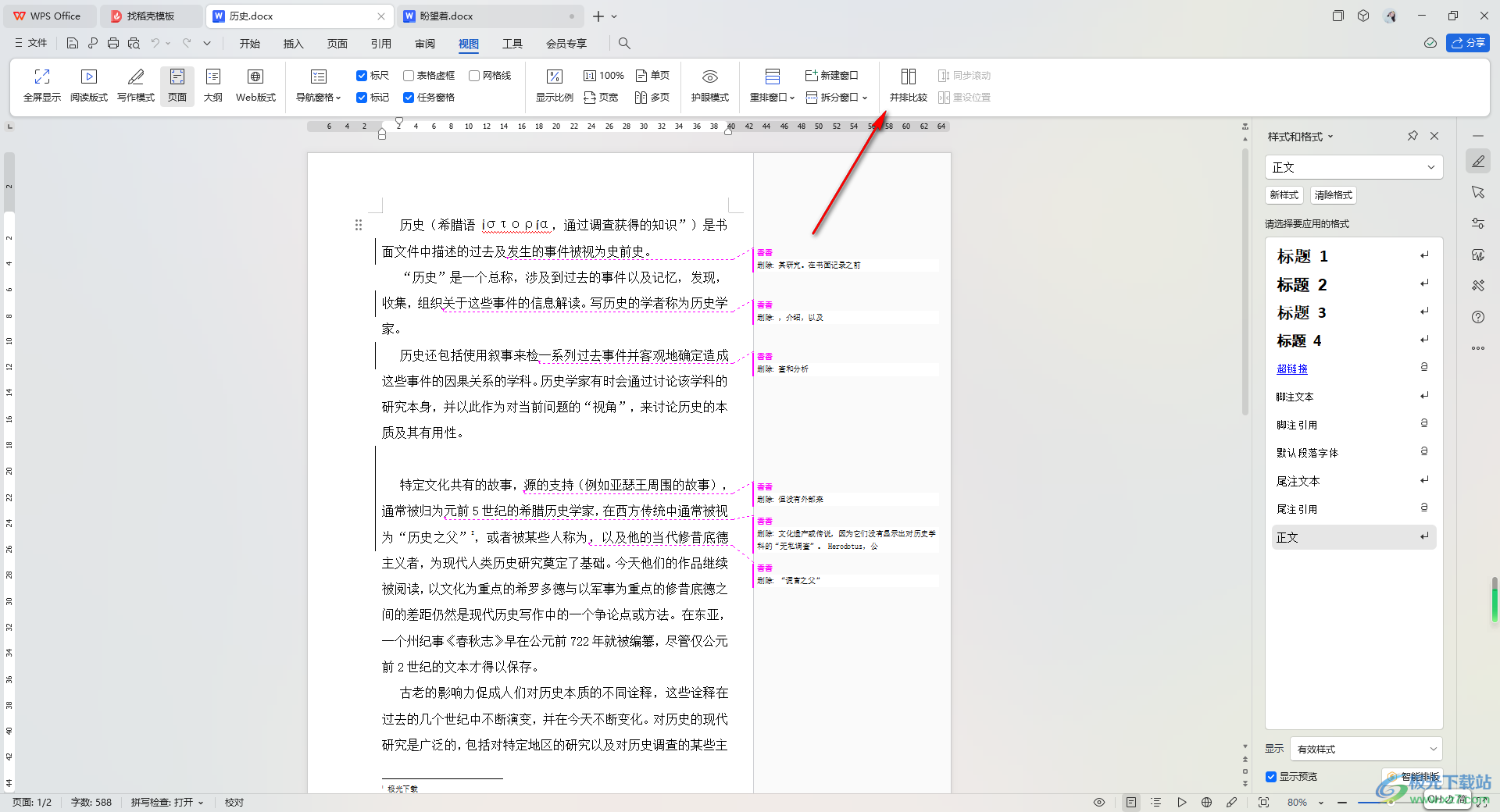
4.那么我们的两个文字文档就会并排显示在左右两边,你可以直接查看两个文档中的内容情况。

5.并且你可以将顶部的【同步滚动】这个功能点击启用,那么我们在滚动其中一个文档的页面的时候,另一个文档页面会同步进行滚动,方便我们对比内容。
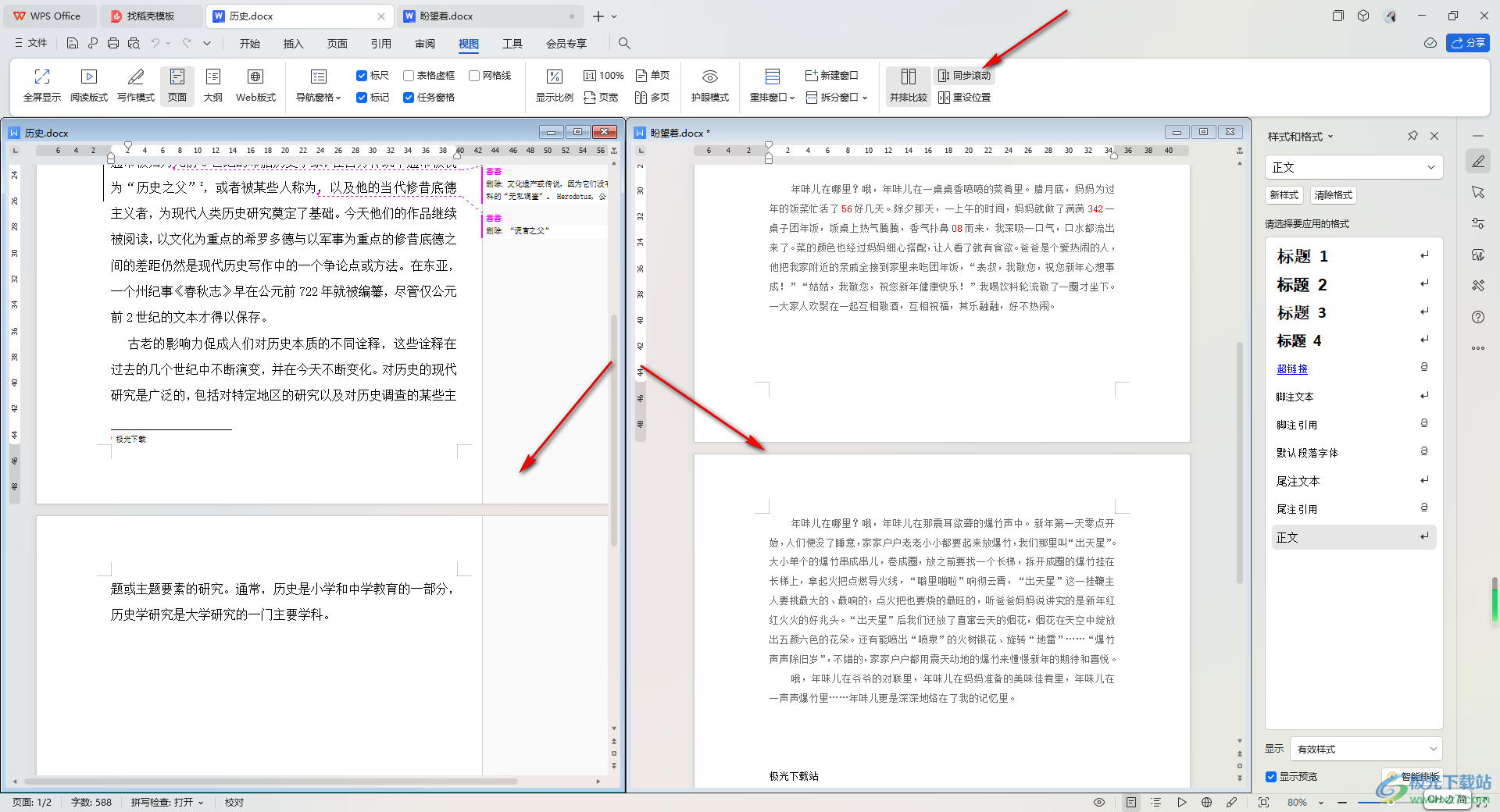
以上就是关于如何使用WPS Word文档快速将两个文档并排比较的具体操作方法,我们想要将其中两个本地文档进行并排比较查看,那么就可以通过上述的方法教程来操作,其中启用了同步滚动可以更加的方便我们滚动页面查看文档内容,感兴趣的话可以操作试试。

大小:240.07 MB版本:v12.1.0.18608环境:WinAll, WinXP, Win7, Win10
- 进入下载
相关推荐
相关下载
热门阅览
- 1百度网盘分享密码暴力破解方法,怎么破解百度网盘加密链接
- 2keyshot6破解安装步骤-keyshot6破解安装教程
- 3apktool手机版使用教程-apktool使用方法
- 4mac版steam怎么设置中文 steam mac版设置中文教程
- 5抖音推荐怎么设置页面?抖音推荐界面重新设置教程
- 6电脑怎么开启VT 如何开启VT的详细教程!
- 7掌上英雄联盟怎么注销账号?掌上英雄联盟怎么退出登录
- 8rar文件怎么打开?如何打开rar格式文件
- 9掌上wegame怎么查别人战绩?掌上wegame怎么看别人英雄联盟战绩
- 10qq邮箱格式怎么写?qq邮箱格式是什么样的以及注册英文邮箱的方法
- 11怎么安装会声会影x7?会声会影x7安装教程
- 12Word文档中轻松实现两行对齐?word文档两行文字怎么对齐?
网友评论